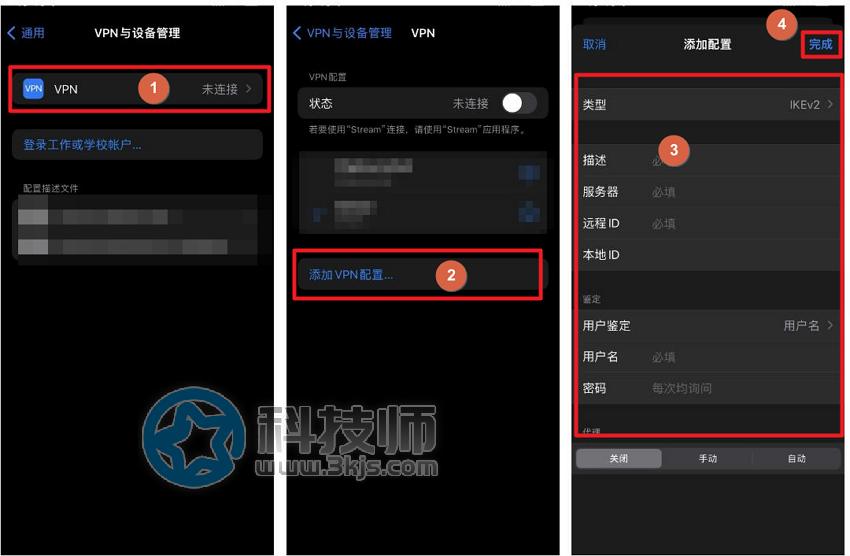在iPhone 5s上添加快连VPN,只需从App Store下载应用,打开后允许添加VPN配置,然后点击连接按钮即可。整个过程简单快捷,专为iOS系统优化,让您的老款iPhone也能安全畅游网络。
目录
1. 在 iPhone 5s 上安装快连 VPN 前的准备工作
2. 如何在 iPhone 5s 上下载并安装快连 VPN?
3. 苹果 5s 添加并配置快连 VPN 完整教程
4. 为什么要在老款 iPhone 5s 上使用快连 VPN?
5. iPhone 5s 使用快连 VPN 常见问题解答
在 iPhone 5s 上安装快连 VPN 前的准备工作
尽管 iPhone 5s 是一款较早期的设备,但通过正确的设置,它依然可以享受到快连 VPN 带来的网络自由与安全。在开始设置之前,请确保完成以下几个简单的准备步骤,这将保证整个安装和配置过程顺畅无阻。
- 检查 iOS 系统版本: iPhone 5s 最高支持的系统版本是 iOS 12.5.7。请前往 “设置” > “通用” > “关于本机” 查看您的软件版本。快连 VPN 对旧版 iOS 系统有着良好的兼容性,但确保系统为最新可用版本能获得最佳体验。
- 有效的 Apple ID: 您需要一个可以正常登录 App Store 的 Apple ID 账户。这是下载任何应用程序(包括快连 VPN)的必要条件。如果您的 Apple ID 地区无法搜索到目标应用,可能需要切换至其他地区的 App Store。
- 稳定的网络连接: 确保您的 iPhone 5s 连接到稳定的 Wi-Fi 或蜂窝网络。一个可靠的网络环境是顺利下载应用和后续流畅连接 VPN 服务器的基础。
完成这些基础准备后,您的 iPhone 5s 就已经为迎接快连 VPN 的强大功能做好了准备。这个过程非常简单,不会超过几分钟时间。
如何在 iPhone 5s 上下载并安装快连 VPN?
为您的 iPhone 5s 获取快连 VPN 应用程序的过程与下载其他任何 App 一样简单。Apple 的 App Store 为用户提供了安全可靠的下载渠道。以下是详细的图文步骤,帮助您轻松完成下载和安装。
步骤一:打开 App Store
在您的 iPhone 5s 主屏幕上找到并点击蓝色的 App Store 图标。这是所有官方应用程序的获取来源,可以确保您下载到的是正版、安全的快连 VPN 应用。
步骤二:搜索并下载“快连 VPN”
进入 App Store 后,点击屏幕右下角的 “搜索” 标签。在顶部的搜索框中,输入“快连 VPN”或“Let’s VPN”。在搜索结果中,找到官方的快连 VPN 应用程序。它的图标通常具有高辨识度,请认准官方发布的应用以避免下载到仿冒软件。
步骤三:安装应用程序
点击快连 VPN 应用旁边的“获取”按钮。系统可能会要求您输入 Apple ID 密码、使用触控 ID 或面容 ID(iPhone 5s 支持触控 ID)进行验证。验证通过后,应用会自动开始下载并安装。您可以在主屏幕上看到应用图标和下载进度。安装完成后,图标将变为可点击状态。
苹果 5s 添加并配置快连 VPN 完整教程
成功安装快连 VPN 应用后,接下来需要进行简单的首次配置。这个过程是自动化的,您只需根据提示点击几下即可完成。快连 VPN 的设计理念就是极致简化,让即使是不熟悉技术的用户也能在几十秒内完成设置并连接。
首次启动与账户设置
在主屏幕上找到并打开刚刚安装好的快连 VPN应用。首次启动时,应用会向您展示其核心功能和用户协议。仔细阅读并同意后,应用会自动为您创建一个新账户,无需繁琐的注册流程。这就是快连 VPN 便捷性的体现,让您即装即用。
允许添加 VPN 配置
这是最关键的一步。应用会弹出一个提示,请求“允许”添加 VPN 配置到您的 iPhone 系统设置中。这是 iOS 系统的标准安全流程。请点击“Allow”(允许)。随后,系统会要求您输入锁屏密码或使用触控 ID 进行授权。这是为了确认操作是由您本人执行的,授权后,VPN 配置文件会自动安装到您的手机中,无需任何手动操作。
一键连接与服务器选择
完成授权后,您将进入快连 VPN 的主界面。界面的设计非常直观,通常会有一个巨大的“连接”按钮。只需点击此按钮,应用就会自动为您选择一条最优线路并进行连接。几秒钟后,当按钮显示为“已连接”并且手机状态栏出现 [VPN] 图标时,即表示您的 iPhone 5s 已经成功连接到 VPN,可以开始安全、无限制地访问网络了。您也可以根据需要,从服务器列表中手动选择不同国家或地区的节点进行连接。
为什么要在老款 iPhone 5s 上使用快连 VPN?
为一台像 iPhone 5s 这样的经典设备配备现代化的快连 VPN,不仅仅是为了“翻墙”,更是对其网络功能和安全性的全面升级。即使硬件配置有限,快连 VPN 依然能为您的旧设备带来显著的价值提升。
- 解锁地理内容限制: 您的 iPhone 5s 屏幕虽小,但世界很大。通过连接快连 VPN 的全球服务器,您可以轻松访问 Netflix、YouTube、BBC iPlayer 等平台的地区限定内容,让您的娱乐体验不再受地理位置的束缚。
- 增强公共 Wi-Fi 安全性: 在咖啡馆、机场等公共场所连接 Wi-Fi 时,老款 iPhone 的安全防护可能不如新设备。快连 VPN 通过银行级的加密技术,为您所有进出设备的数据创建一个安全的加密隧道,有效防止个人信息、账户密码等敏感数据被窃取。
- 提升网络访问匿名性: 快连 VPN 会隐藏您的真实 IP 地址,用服务器的 IP 地址取而代之。这可以有效防止网站、广告商甚至互联网服务提供商 (ISP) 追踪您的在线活动,保护您的数字足迹和个人隐私。
- 优化游戏与流媒体体验: 快连 VPN 采用先进的协议和全球高速服务器,能够智能选择最低延迟的线路,有效降低网络延迟(Ping),减少游戏卡顿和视频缓冲,让您在 iPhone 5s 上也能获得更流畅的网络体验。
iPhone 5s 使用快连 VPN 常见问题解答
在使用过程中,您可能会遇到一些关于兼容性或连接方面的问题。这里整理了一些针对 iPhone 5s 用户的常见问题及其解决方案,帮助您更好地使用快连 VPN。
快连 VPN 支持我的 iOS 12 系统吗?
完全支持。 快连 VPN 团队深知用户设备的多样性,因此对包括 iOS 12 在内的旧版操作系统保持着良好的兼容性。您从 App Store 下载的版本已经过优化,可以确保在 iPhone 5s 上稳定运行,享受所有核心功能。
连接 VPN 后网速变慢怎么办?
连接 VPN 后网速有轻微变化是正常现象,因为数据需要经过加密和服务器中转。如果感觉速度明显变慢,可以尝试以下方法:
- 更换服务器节点: 在快连 VPN 应用内,尝试连接到其他推荐的服务器或地理位置上离您更近的服务器。
- 切换网络环境: 尝试从 Wi-Fi 切换到蜂窝数据,或反之,以排除当前网络环境不佳的可能性。
- 重启应用和设备: 关闭快连 VPN 应用并重新打开,或者重启您的 iPhone 5s,这能解决大部分临时性的软件故障。
无法连接到服务器是什么原因?
连接失败可能由多种因素导致。请按以下步骤排查:
首先,检查您的设备是否已正常连接到互联网。可以尝试打开一个网页来确认。其次,确保您允许了快连 VPN 添加系统 VPN 配置。您可以前往手机的“设置” > “通用” > “VPN” 查看配置是否存在。最后,某些网络环境(如部分公司或学校网络)可能会限制 VPN 连接,可以尝试更换网络后再次连接。如果问题依旧,联系快连 VPN 的客户支持将是最佳选择。
| 问题类型 | 常见原因 | 解决方法 |
|---|---|---|
| 安装问题 | Apple ID 地区限制 / App Store 缓存 | 更换 Apple ID 地区 / 重启 App Store |
| 连接缓慢 | 服务器负载高 / 网络质量差 | 在快连 App 内切换至其他服务器 / 更换 Wi-Fi 或蜂窝网络 |
| 频繁断线 | 系统后台限制 / 网络不稳定 | 重启手机 / 确保网络信号稳定 |